老司机教你重装系统后不能上网怎么办,电脑故障
导读:电脑故障电脑故障 对于上网想必大家都不会陌生了吧,它是指我们进入互联网进行信息的共享,作为新一代的我们来说几乎每天都离不开网络。下面, 小编就给大家分享一下重装系统后不能上网的dell售后维修服务中心电脑技术定义。

对于上网想必大家都不会陌生了吧,它是指我们进入互联网进行信息的共享,作为新一代的我们来说几乎每天都离不开网络。下面, 小编就给大家分享一下重装系统后不能上网的解决方法
当我们在使用电脑时遇到系统故障难以修复时就需要重装系统,在重装系统后有时候就会遇到一些问题,比如没有声音,无法上网。今天,我给大家带来了解决重装系统不能上网的详细步骤,有遇到相同情况的朋友就赶紧来了解一下吧
方法一、自动获取IP地址
1、打开开始菜单,点击“控制桌面”
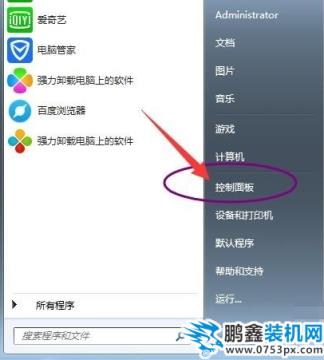
重装系统无法上网电脑图解1
2、点击“网络和Internet”

重装系统无法上网电脑图解2
3、点击“网络和共享中心”

重装系统电脑图解3
4、点击左侧的“更改适配器设置”

重装系统后不能上网电脑图解4
5、网站seo优化培训右击“无线网络连接”,选择“属性”
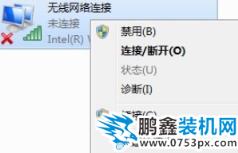
重装系统无法上网电脑图解5
6、在属性窗口中选中“Internet协议版本4”seo网站优化软件,然后点击下方的属性
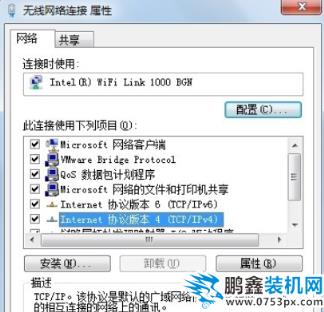
重装系统后不能上网电脑图解6
7、选择自动获得IP地址,自动获得dns服务器地址
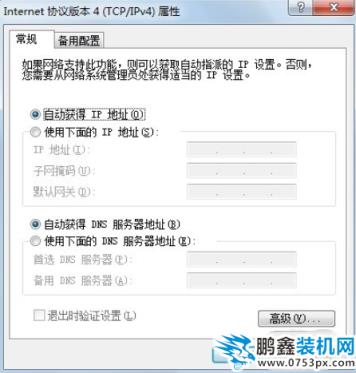
重装系统电脑图解7
二、安装驱动
1、下载安装驱动驱动精灵(也可以使用其他安装驱动软件),然后双击打开驱动精灵图标

重装系统无法seo网站排名优化软件上网电脑图解8
2、点击立即检测

声明: 本文由我的SEOUC技术文章主页发布于:2023-06-26 ,文章老司机教你重装系统后不能上网怎么办,电脑故障主要讲述教你,重装系统,电脑故障网站建设源码以及服务器配置搭建相关技术文章。转载请保留链接: https://www.seouc.com/article/it_20511.html
- 上一篇:手把手教你万能驱动安装教程,电脑故障
- 下一篇:解答电脑电源线接法,IT技术

















